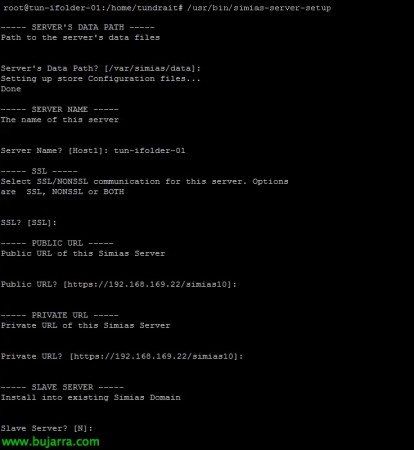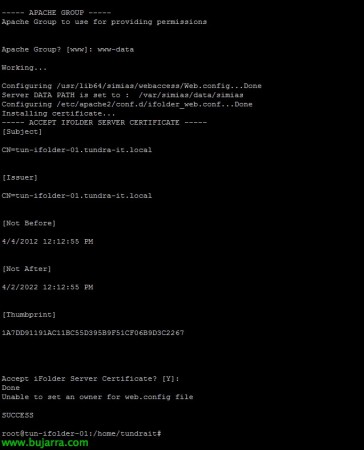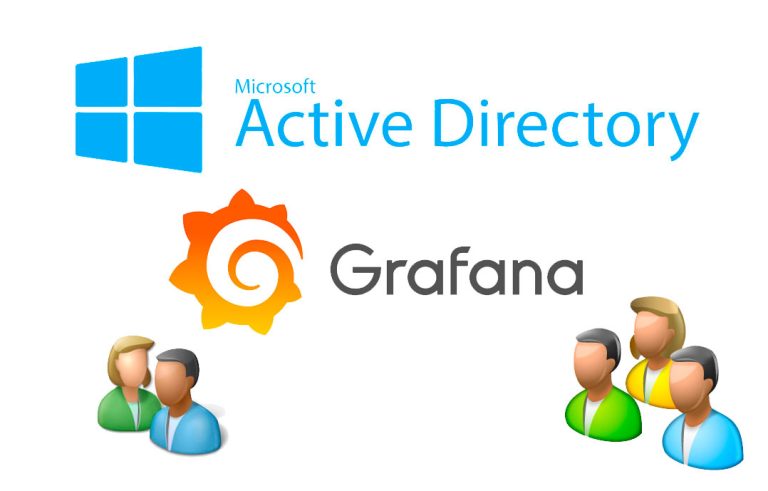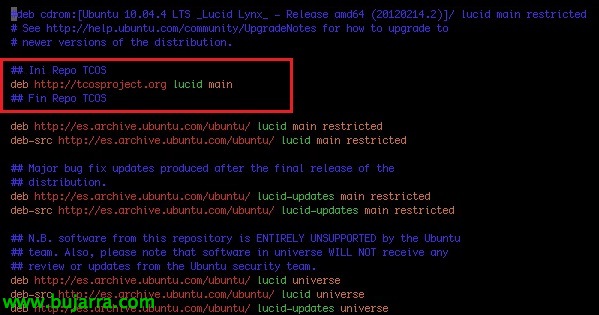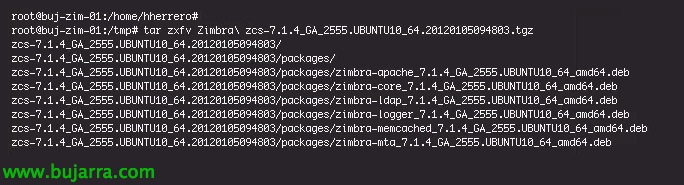Installation et configuration d’iFolder avec Active Directory & CIFS
Après une longue période de recherche de solutions Open Source permettant aux organisations de mettre en place leur propre DropBox, nous nous retrouvons avec 3 Des solutions exceptionnelles: iDossier, ownCloud et SparkleShare. Nous restons (Pour l’instant) avec le premier puisqu’aujourd’hui c’est le plus complet, Clients pour les systèmes d’exploitation les plus courants disponibles (Linux, Mac OS X & Windows.) en plus d’avoir des clients pour les appareils mobiles (Android ou iOS), vous permet de synchroniser des dossiers en toute sécurité ou de les partager avec les utilisateurs qui vous intéressent. Idéal pour les utilisateurs à distance ou les informations partagées entre les entreprises,
En este documento veremos la instalación de la versión 3.8.0.3 de iFolder en un Ubuntu Server 10.04 x64
Lo primero de todo será disponer de un Ubuntu Server 10.04 recién instalado donde montaremos la versión 3.8.0.3 de iFolder. Así que primero actualizamos el equipo:
apt-get update
apt-get upgrade
E Instalamos apache con: apt-get install apache2
Habilitamos SSL en apache con:
A2enmod SSL
a2ensite default-ssl
Instalamos las dependencias necesarias para iFolder con:
apt-get install build-essential automake autoconf mono-complete liblog4net1.2-cil uuid-dev libxml2-dev mono-apache-server mono-apache-server2 gsoap libapache2-mod-mono libncurses-dev libtool g++-4.3 gcc-4.3 alien
apt-get remove liblog4net1.2-cil
Nos bajamos las versiones de x64 o x86 según nuestra arquitectura con:
ou
http://download.opensuse.org/distribution/11.3/repo/oss/suse/noarch/log4net-1.2.10-58.1.noarch.rpm
Convertimos los paquetes RPM a DEB, Nous l'installons et redémarrons apache avec:
alien –scripts *.rpm
dpkg -i *.deb
/etc/init.d/apache2 redémarrer
Comme nous voulons une authentification LDAP, nous devrons activer sur nos contrôleurs de domaine le protocole sécurisé LDAPS, de sorte que les requêtes LDAP n'ira pas par le port 389 mais par le 636. Nous pourrons continuer Ce document pour l'activer si nous ne l'avons pas déjà configuré.
Puits, une fois prêt, nous devrons importer le certificat de notre CA sur notre machine iFolder pour qu'elle fasse confiance au certificat de connexion LDAPS, avec:
certmgr -add -c -m Trust /path/certCA.cer (base64)
Nous commençons l'installation de Simias avec:
/usr/bin/simias-server-setup
Nous sélectionnons le répertoire de données, par défaut /var/simias/data
Nous indiquons un nom de serveur.
Nous indiquerons l'adresse URL publique, Faire défaut: https://ADRESSE_IP_LOCALE/simias10
Nous indiquerons l'adresse URL privée, Faire défaut: https://ADRESSE_IP_LOCALE/simias10
Ce premier serveur ne sera pas un serveur esclave.
S'il y a une configuration due à une installation incomplète/corrompue, nous devrons supprimer le contenu avant de: /var/simias/data/simias/
Nous spécifions le nom du serveur tel que le verront les utilisateurs.
Une description du système.
Nous utiliserons un agent de récupération de clés.
Chemin par défaut /var/simias/data
Nous utiliserons LDAP
Nous indiquons le nom du serveur DC auquel nous allons nous connecter.
Nous indiquerons qu'il s'agira de LDAP sécurisé.
Nous spécifions le DN pour l'administrateur LDAP & Votre mot de passe: cn=administrateur,cn=Utilisateurs,dc=toundra-it,dc=com
Nous spécifions le DN pour l'administrateur de Simias & Votre mot de passe: cn=SimiasAdmin,cn=Utilisateurs,dc=toundra-it,dc=com
Nous spécifions le DN pour l'administrateur du Proxy LDAP & Votre mot de passe: cn=SimiasProxy,cn=Utilisateurs,dc=toundra-it,dc=com
Y la base de búsqueda de los usuarios: ou=Utilisateurs,ou=Tundra IT,dc=toundra-it,dc=com
Indicamos el atributo de nombre: sAMAccountName
Configuraremos apache
Habilitamos LDAP Group plugins
Indicamos el usuario de apache: www-data
Indicamos el grupo de apache: www-data
Aceptaremos el certificado LDAP
Y con esto ya tendremos la parte de servidor configurada!
Corregimos el path de mono, y otros paths con:
sed -i ‘s/apache2/mod_mono.conf/apache2/mods-enabled/mod_mono.conf/g’ /etc/apache2/conf.d/simias.conf
ln -s /usr/bin/gmcs2 /usr/bin/gmcs
mkdir -p /var/www/.config/.mono/
chown -R www-data:www-data /var/www/.config/
/etc/init.d/apache2 redémarrer
Si queremos instalar en este equipo la gestión administrativa vía web, lo configuraremos con:
/usr/bin/ifolder-admin-setup
Especificaremos el path de acceso.
Requeriremos conexión SSL entre los navegadores e iFolder Web Admin.
Requeriremos conexión SSL entre los servidores iFolder y iFolder Web Admin.
Especificamos la URL de iFolder
Y si tenemos redirección para iChain o AccessGateway

Indicamos el usuario de apache: www-data
Indicamos el grupo de apache: www-data
Aceptamos el certificado de servidor
Et c’est tout!
Ejecutamos /usr/bin/ifolder-web-setup si es que queremos configurar el Web Access en este equipo:
Especificaremos el path de acceso.
Requeriremos conexión SSL entre los navegadores e iFolder Web Admin.
Especificamos la URL de iFolder
Y si tenemos redirección para iChain o AccessGateway
El usuario apache: www-data
Indicamos el grupo de apache: www-data
Aceptamos el certificado de servidor
Et c’est tout!
Corregimos de nuevo el path de mono y reiniciamos apache:
sed -i ‘s/apache2/mod_mono.conf/apache2/mods-enabled/mod_mono.conf/g’ /etc/apache2/conf.d/ifolder_admin.conf
sed -i ‘s/apache2/mod_mono.conf/apache2/mods-enabled/mod_mono.conf/g’ /etc/apache2/conf.d/ifolder_web.conf
réécriture d’a2enmod
/etc/init.d/apache2 redémarrer
Ya podremos acceder por tanto a gestionar nuestro servidor de iFolder desde cualquier navegador en: https://DIRECCIÓN_IP_iFOLDER/admin, nos loguearemos con el administrador que generamos anteriormente.
Sur le “Utilisateurs” veremos todos los usuarios del contenedor LDAP que especificamos anteriormente en caso de haber indicado LDAP; si fuesen locales, desde aquí podríamos generarlos. Lo primero es permitir a los usuarios que nos interese acceso a iFolder, marcaremos cada usuarios y pulsamos en “Provisión”.
Seleccionamos el servidor para asignarlo y pulsamos en “Nueva provisión”,
Los usuarios podrán acceder desde cualquier navegador: https://DIRECCIÓN_IP_iFOLDER/ifolder y autenticarse.
Esta sería la vista del Web Access o cliente web, en este caso el contenido todavía está vacío, desde aquí los usuarios podrán subir/bajarse documentos de forma segura.
Si nos instalamos el cliente de iFolder, podremos bajarlo de aquí:
HTTP://sourceforge.net/projects/ifolder/files/iFolder%20Clients/3.8.0.3/
Y nos bajaremos la versión cliente que necesitemos tanto para Windows, Linux ou Mac OS.
Una vez instalado tendremos que configurarlo mediante el Asistente de creación de cuentas de iFolder,
Especificamos la URL interna o pública del servidor iFolder,
Y nuestra cuenta de usuario,
Cliquez sur “Relier”,
Nos saldrá una advertencia del certificado si es que no confiamos en él o no pusimos el nombre del servidor asociado con el certificado “Oui”,
Crearemos nuestra primera carpeta (Si nous sommes intéressés) vacía para iFolder.
“Fin”,
Ahora un usuario sobre cualquier carpeta con botón derecho podrá convertirla en una carpeta iFolder, Bouton droit > “Convertir en una carpeta iFodler”.
Indicamos el servidor iFolder & Accepter.
Cada carpeta iFolder que tengamos sincronizada con el servidor nos saldrá un icono distinto con el que identificaremos de una forma rápida que el contenido lo tenemos en el servidor iFolder.
Sobre cualquier carpeta iFolder podremos compartirla con otros usuarios, podremos forzar una sincronización para tenerla disponible en todas partes con cualquier dispositivo o podremos eliminarla fácilmente y convertirla por tanto en una ‘normal’.
Este sería el cliente iFolder si es que necesitamos tener acceso, donde podremos ver en más detalle el estado de las sincronizaciones, usos, quotas…
Puits, en la parte de gestión administrativa, desde la consola web iFolder Administration, sur le “Carpetas iFolder” podremos ver todas las carpetas de todos nuestros usuarios. Así como las carpetas huérfanas que ya no estén en uso.
Sur le “Système” podremos cambiar ciertas configuraciones así como configurar directivas de límites por usuario (por número de carpetas, cuota de disco o tamaño máximo de archivo), podremos excluir ciertos archivos/extensiones, el intervalo del sincronizado, cifrado y compartición. Estas configuraciones también se podrían hacer por usuario.
Sur le “Serveurs” saldrán todos los servidores iFolder que tengamos, pulsamos en el único disponible,
Y veremos que podremos también realizar una serie de modificaciones básicas como son las URL’s, ver registros del servidor, LDAP o ubicaciones de los almacenes de datos.
Si nous sommes intéressés, sur le “Rapports” nous pourrons configurer une génération programmée d'un rapport détaillé avec tout l'enregistrement et le contenu de nos serveurs iFolder.
Utiliser un dépôt CIFS
Une bonne idée est de stocker externement le contenu des données de notre serveur iFolder sur un serveur réseau, dans ce cas, ce sera un Windows avec un dossier partagé sur une LUN avec déduplication.
Nous installons les exigences:
apt-get install smbfs
update-rc.d -f umountnfs.sh remove
update-rc.d umountnfs.sh stop 15 0 6 .
Nous confirmons l'UID de l'utilisateur 'www-data'’ avec: ‘grep www-data /etc/passwd | cut -d: -f3′, nous en aurons besoin pour configurer le montage automatique dans /etc/fstab, dans notre cas, ce sera '33'.
Nous créons le fichier '/home/USUARIO/.smbcredentials’ en el que indicaremos el usuario con el que se conectará a dicho recurso compartido de Windows, ojo que la contraseña será visible, eso sí solo por usuarios ‘root’ :'( Votre contenu:
username=TundraIT/UsuarioCIFS
password=CONTRASEÑA
Corregimos permisos:
chown root .smbcredentials
sudo chmod 600 .smbcredentials
Configuramos el automontado automático, agregando al final de /etc/fstab:
//DIRECCIÓN_IP_WINDOWS/CARPETA_COMPARTIDA /mnt/CARPETA_COMPARTIDA cifs iocharset=utf8,credentials=/home/USUARIO/.smbcredentials,uid=33 0 0
Forzamos el montado inmediato con: mount -a
En la consola de administración de Simias, sur le “Serveurs” > SERVEUR > Almacenamiento de datos > “Ajouter…”
Nom: ParaSimias
Vía completa: /mnt/ParaSimias
La seleccionamos y la habilitamos! Con esto tendremos un despliegue completo de iFolder, perfecto para compartir archivos entre usuarios que sean remotos y no esten siempre cerca de la oficina o compartan cierta información común distintas empresas.
Ce qu’il faut garder à l’esprit:
Si queremos elevar el nivel de LOG, modificamos de INFO a DEBUG en los clientes, dans:
C:Program FilesiFolderetcsimiasSimias.log4net
C:Users%username%AppDataLocalsimiasSimias.log4net
Para visualizar el LOG del cliente, Nous irons à:
%appdata%simias
%appdata%ifolder
Si queremos elevar el nivel de LOG, modificamos de INFO a DEBUG en los servidores, dans:
/etc/simias/Simias.log4net
Para visualizar el LOG del servidor, Nous irons à:
cat /var/simias/data/simias/log/Simias.log
cat /var/simias/data/simias/log/Simias.access.log